
Taula de continguts:
- Autora John Day [email protected].
- Public 2024-01-30 08:11.
- Última modificació 2025-01-23 14:37.
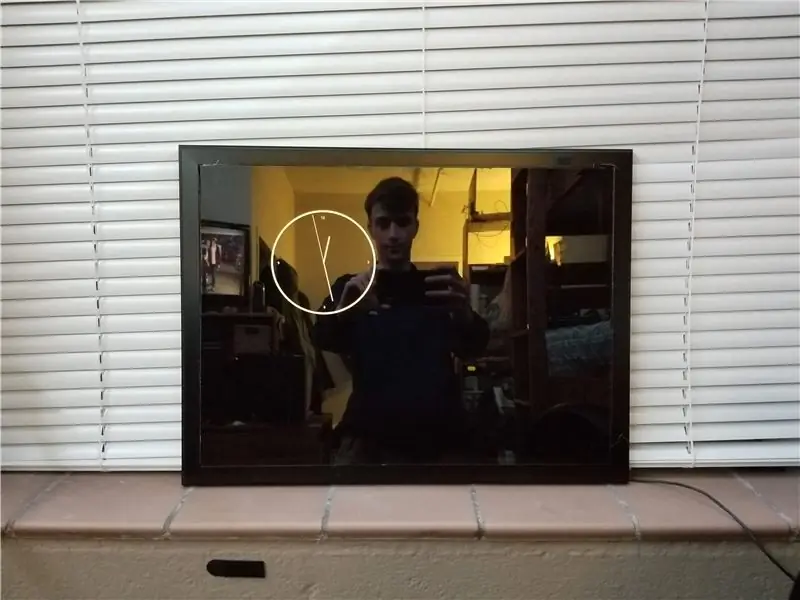
Aquest projecte va ser el meu intent de fer un mirall intel·ligent. El meu objectiu per a aquest projecte era crear un mirall amb un rellotge que encara fos visible al mirall. D'aquesta manera, quan us prepareu al matí, l'hora és aquí. També he intentat afegir un calendari i el temps, però no he tingut prou temps. Vaig fer servir acrílic tintat en lloc de bidireccional, de manera que el mirall no resultava tan reflectant com m'hagués agradat, però encara sembla fresc i pot funcionar com a mirall.
Per fer aquest projecte necessitareu:
-
Materials
- Marc (podeu fer-lo vostre si voleu)
- Acrílic tintat (suficient per a 2 capes)
- Nucli d'escuma negra
- Cola calenta
- Cinta d’ànec
- Tauleta (o qualsevol tipus de pantalla)
-
Eines
- Serra de taula
- Pistola de cola calenta
- ganivet x-acto
- Portàtil amb processament
Pas 1: mesureu i talleu el nucli d'escuma

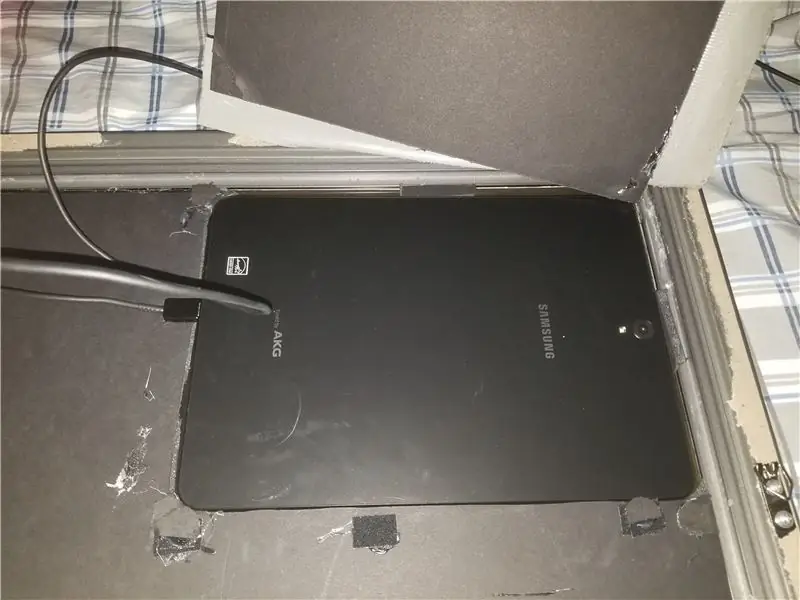

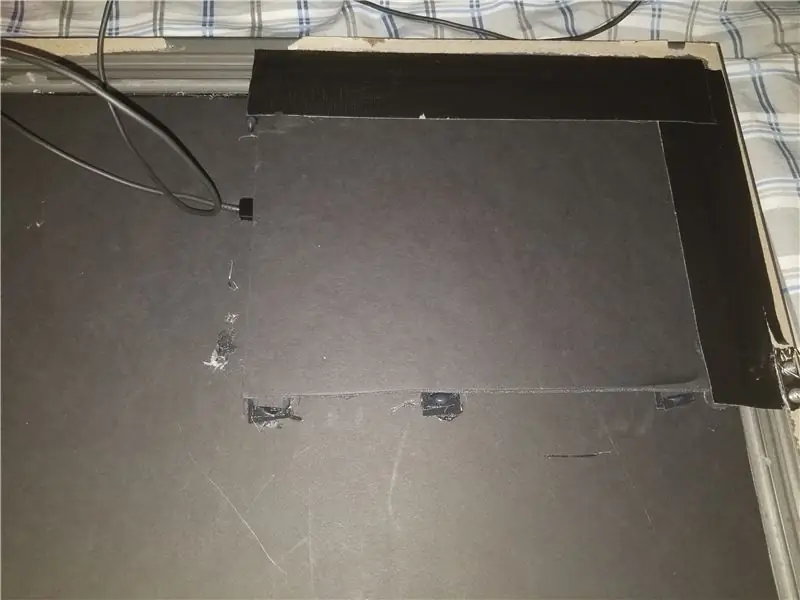
El primer que vaig fer va ser mesurar l’espai del marc que vaig utilitzar i tallar el nucli d’escuma negra per ajustar-lo al buit. Vaig utilitzar el marc antic amb una pissarra blanca que penjava a la paret. L'he utilitzat perquè era negre per adaptar-se al tema i em semblava que tenia la mida ideal per a la mida de la meva tauleta. Voleu assegurar-vos que utilitzeu nucli d’escuma negra, ja que augmentarà les qualitats reflectants de l’acrílic. Si no teniu nucli d'escuma negra, podeu pintar cartró de negre o utilitzar cartell negre com un altre entre el nucli d'escuma i l'acrílic. La bretxa rondava els 17 "x 11". Després de retallar-ho amb un ganivet x-acto, vaig traçar la cantonada superior esquerra al voltant de la tauleta i també ho vaig retallar. Als voltants d’on s’assenta la tauleta, vaig retallar un petit rectangle perquè el cable de càrrega USB-C s’adaptés a la part frontal. A continuació, vaig afegir nucli d’escuma a la part posterior de la tauleta per deixar aparèixer encara menys llum per la part posterior. Per últim, vaig afegir cinta goril·la per evitar que cap llum passés per la part posterior. Vaig enganxar en calent tot el nucli d'escuma al seu lloc. Pot ser útil fer servir velcro al voltant de la tauleta (o de la pantalla que trieu) perquè pugueu eliminar-la ràpidament si hi ha algun problema. També vaig esperar a enganxar en calent la solapa de la tauleta fins al final del projecte per si alguna cosa no funcionava bé.
Pas 2: mesureu i talleu el vostre acrílic

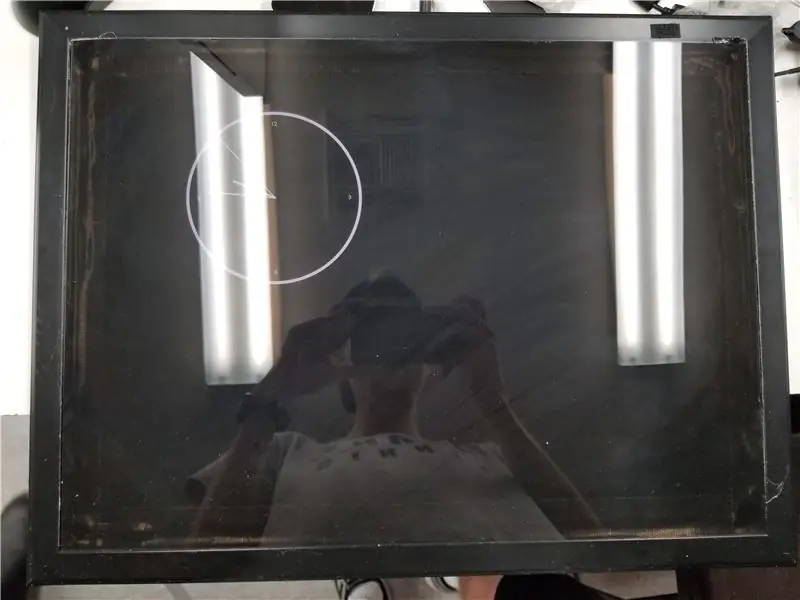
He utilitzat 2 capes d’acrílic. La primera capa tenia la mateixa mida que la primera mesura (17 "x 11"). El vaig enganxar en calent al marc i em vaig adonar que amb la capa, encara es podia veure l’esquema de la tauleta i no era prou reflectant. Per compensar això, vaig afegir una segona capa que vaig mesurar aproximadament una polzada més gran en cada direcció per adaptar-la a alguns ressalts del marc. Això va augmentar la foscor general del mirall, però també va augmentar les qualitats reflectants. Hi havia aproximadament un centímetre o dos entre les dues peces d’acrílic, però si les col·loqueu les unes sobre les altres hauríeu d’obtenir el mateix efecte. Idealment, aquí hauria volgut fer servir un acrílic bidireccional, però vaig fer servir el que tenia disponible a les ferreteries locals. Amb dues vies, obtindreu un veritable mirall.
Pas 3: el codi i la pantalla del rellotge
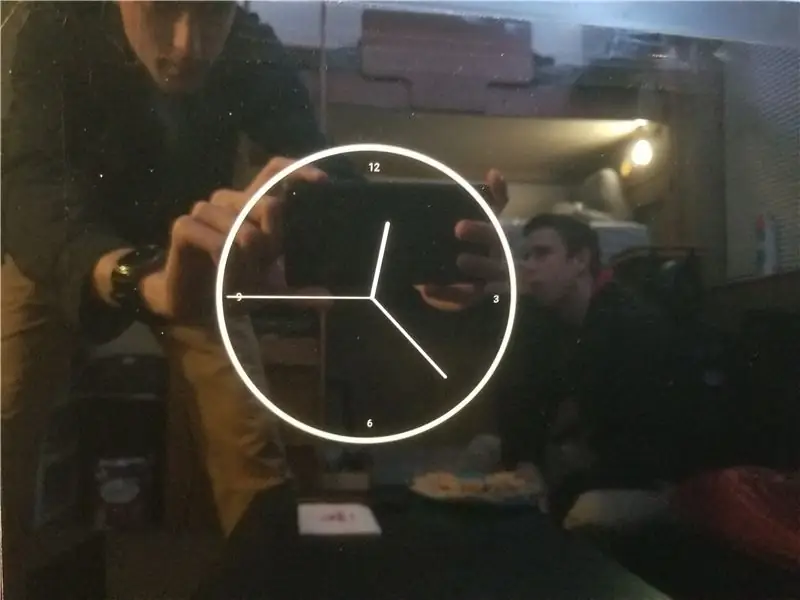
Per a la meva pantalla, he utilitzat una pestanya Samsung S3. Això és el que tenia disponible per utilitzar, però si feu aquest projecte, podeu utilitzar pràcticament qualsevol cosa amb una pantalla. Assegureu-vos que, si utilitzeu una tauleta o un telèfon intel·ligent, assegureu-vos que, a la configuració, la pantalla no es pot apagar mai, que la brillantor automàtica estigui desactivada i que la brillantor estigui configurada al 100%. He utilitzat el processament per a Android per programar una pantalla per al meu mirall. Vaig programar un rellotge senzill i blanc amb un fons negre perquè passés clarament per l’acrílic fosc. Fa temps que he utilitzat el processament, de manera que he hagut d’utilitzar materials de referència. El processament tenia un exemple molt útil de rellotge al seu lloc web, així que vaig fer referència a això per refrescar-me la memòria. També podeu optar per utilitzar Android Studio. Vaig provar-ho al principi, però amb la meva experiència molt limitada vaig tenir problemes per recollir-lo tan ràpidament com volia. També hi ha una gran varietat d'aplicacions que poden mostrar el temps i altres informacions que ja existeixen. Per millorar la meva pantalla, penso afegir connectivitat meteorològica, calendari i potser a Google Home.
Pas 4: mostra i gaudeix
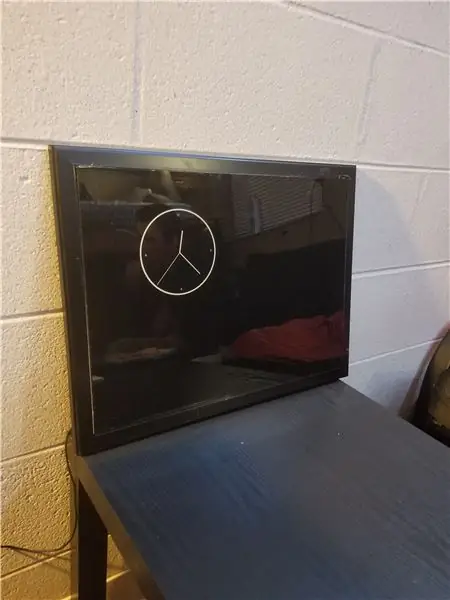
Un cop acabat, em va agradar molt els resultats. Té un tema net i fosc. M’agrada molt l’aspecte del rellotge senzill. El meu penja a la meva habitació amb uns ganxos de comandament. El marc que vaig fer servir venia amb mènsules de muntatge a la part posterior, que eren molt útils.
Recomanat:
Altaveu portàtil Bluetooth - Negre de carboni: 5 passos (amb imatges)

Altaveu portàtil Bluetooth | Negre de carboni: Hola! Recentment he construït un altaveu portàtil Bluetooth per l'aniversari del meu germà, així que vaig pensar, per què no compartir-ne els detalls? No dubteu a veure el meu vídeo a YouTube sobre la creació de l’altaveu: fabricant d’altaveu portàtil Bluetooth
Forat negre: 5 passos

Forat negre: què fas amb un forat negre? Es reflexiona sobre què hi ha més enllà de l’horitzó dels esdeveniments. La matèria és aixafada per l'existència o una obertura cap a un altre univers? El meu forat negre es pot convertir en el vostre forat negre
Un timbre de la porta "quadrat negre": 5 passos

Un timbre de porta "quadrat negre": aquest projecte us mostra com construir un timbre de porta senzill però eficaç que sigui prou fort per a un estudi o un petit apartament. (L’aspecte del dispositiu afecta el ‘quadrat negre’ de Malevich). Això és el que necessitareu per fer aquesta campana:
Com fer un vídeo en blanc i negre ?: 3 passos

Com fer el vídeo en blanc i negre ?: La tecnologia de la fotografia i el rodatge moderns converteixen una persona mitjana en un especialista en el rodatge de fotos i vídeos. Sempre podem produir un vídeo viu a tot color. Però de vegades volem fer les coses una mica diferents, per exemple, fer un vell
Mirall negre: 8 passos

Black Mirror: Quant al projecte És un altaveu divertit i relaxant que pot estar en equilibri amb un disseny minimalista d’una habitació. Proporciona una experiència única de manipulació de la música acompanyada d’una visualització exquisida del moviment en una superfície de ferrofluids
